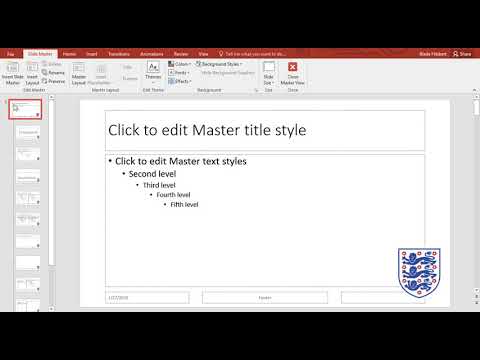Tento wikiHow vás naučí, ako previesť prezentáciu programu Microsoft PowerPoint na video, ktoré je možné sledovať v systéme Windows, Mac alebo na mobilnom zariadení.
Kroky

Krok 1. Otvorte súbor PowerPoint
Dvakrát kliknite na súbor PowerPoint, ktorý chcete previesť na video, alebo otvorte PowerPoint a kliknite na Súbor a Otvorené vyberte existujúci dokument.

Krok 2. Kliknite na položku Súbor a vyberte Export.
Nachádza sa na paneli s ponukami v hornej časti obrazovky.

Krok 3. Kliknite na položku Vytvoriť video
Je to tretia možnosť zhora Export Ponuka.
Tento krok preskočte, ak používate verziu PowerPoint pre Mac

Krok 4. Vyberte kvalitu videa a kliknite na položku Vytvoriť video
Kliknite na rozbaľovacie pole vpravo a vyberte kvalitu videa (t.j. Prezentácia, Internet alebo Nízka). Keď ste pripravení exportovať svoje video, kliknite na ikonu Vytvoriť video tlačidlo v spodnej časti.
Tento krok preskočte, ak používate verziu PowerPoint pre Mac

Krok 5. Vyberte miesto, kam chcete video uložiť
Urobte to vo vyššie uvedenom okne otvorením priečinka, do ktorého chcete uložiť video súbor.

Krok 6. Vyberte formát súboru
-
V systéme Windows vyberte položku Uložiť ako typ v rozbaľovacom poli a vyberte buď:
- MPEG-4 (Odporúčané)
- WMV
-
Na počítačoch Mac vyberte Formát súboru v rozbaľovacom zozname a vyberte buď:
- MP4 (Odporúčané)
- MOV

Krok 7. Kliknite na položku Uložiť
Prezentácia v programe PowerPoint sa uloží ako súbor videa vo formáte a umiestnení, ktoré ste zadali.